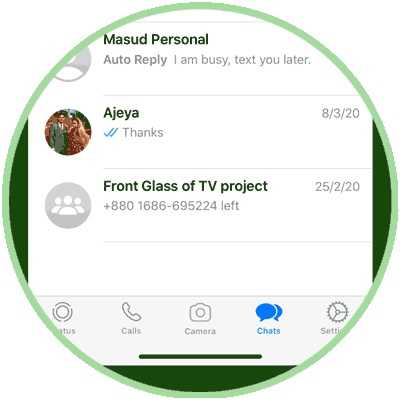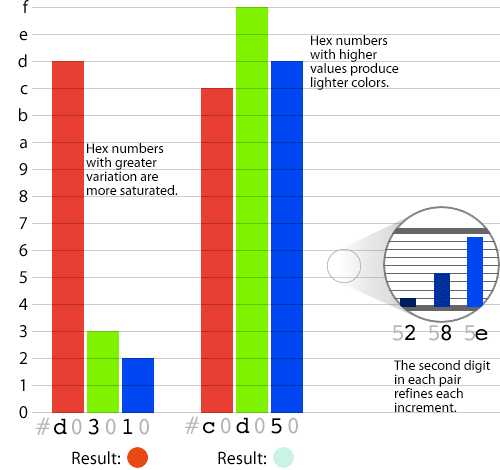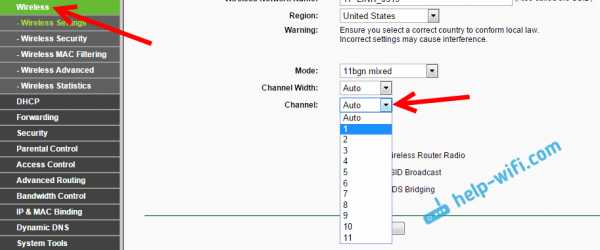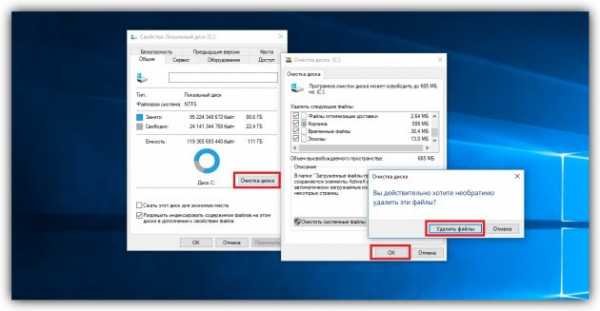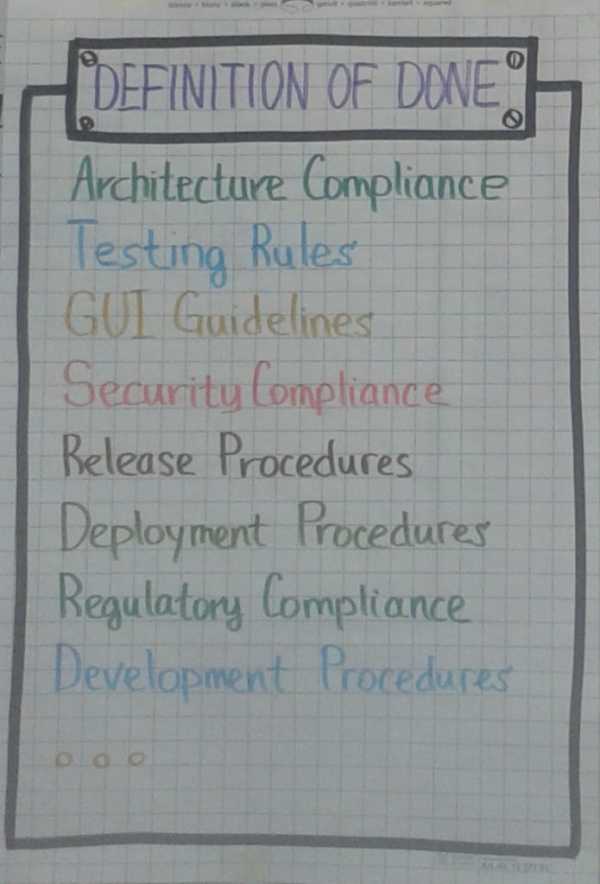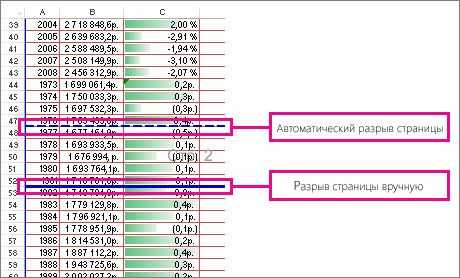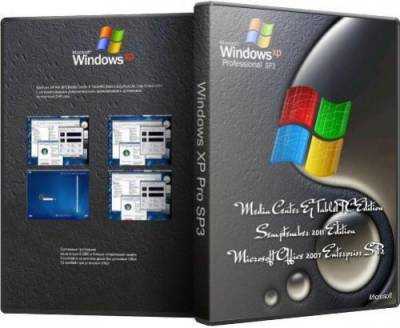Открыть odt файл
Открытие или сохранение документа в формате OpenDocument Text (ODT) с помощью Word
Открытие текстового файла OpenDocument в Word
-
Откройте вкладку Файл.
-
Нажмите кнопку Открыть.
-
Нажмите кнопку Обзор,
-
Чтобы увидеть только файлы, сохраненные в формате OpenDocument, щелкните список типов файлов рядом с полем Имя файла и выберите текст OpenDocument.
-
Щелкните файл, который требуется открыть, а затем нажмите кнопку Открыть.
Совет: Чтобы открыть файл, можно также дважды щелкнуть его.
Примечание: При открытии текста OpenDocument в Word его форматирование может отличаться от форматирования в приложении, в котором он был создан. Это вызвано различиями между приложениями, в которых используется формат OpenDocument.
К началу страницы
Сохранение документа Word в формате OpenDocument Text
Важно: Если требуется сохранить версию файла для Word, сначала сохраните файл в формате Word, например как DOCX-файл, а затем повторно сохраните его в формате OpenDocument Text (ODT).
-
Откройте вкладку Файл.
-
Выберите пункт Сохранить как.
-
Нажмите кнопкуОбзор и выберите расположение для сохранения файла.
-
В списке Тип файла выберите вариант Текст OpenDocument.
-
Придайте файлу имя и сохраните его.
К началу страницы
Дополнительные сведения о формате OpenDocument
При открытии или сохранении документов в формате OpenDocument Text (ODT) форматирование может быть частично потеряно. Это вызвано тем, что приложения OpenDocument Text и Word поддерживают различные возможности и параметры, такие как форматирование. Дополнительные сведения о различиях между форматами OpenDocument Text и Word см. в статье Различия между форматами OpenDocument Text (ODT) и Word (DOCX).
Советы
-
Перед отправкой файла другому пользователю рекомендуется закрыть файл и открыть его повторно, чтобы просмотреть, как он выглядит в формате OpenDocument Text (ODT).
-
При совместной работе над документом, общим для Word и другим приложением для обработки текстов, например Google Docs или OpenOffice.org Writer, подумайте о том, что написание (слова) и форматирование (внешний вид) — это разные задачи. Заполните как можно больше текста, не применяя к тексту форматирование, и сохраните его до конца. Это позволяет сосредоточиться на написании текста, минимизируя потерю форматирования при переключении между форматами Текста OpenDocument и Word.
К началу страницы
Открытие текстового файла OpenDocument в Word
-
Откройте вкладку Файл.
-
Нажмите кнопкуОткрыть и выберите расположение файла. Например, щелкните Компьютер.
-
Нажмите кнопку Обзор,
-
Чтобы увидеть только файлы, сохраненные в формате OpenDocument, щелкните список типов файлов рядом с полем Имя файла и выберите текст OpenDocument.
-
Щелкните файл, который требуется открыть, а затем нажмите кнопку Открыть.
Совет: Чтобы открыть файл, можно также дважды щелкнуть его.
Примечание: При открытии текста OpenDocument в Word его форматирование может отличаться от форматирования в приложении, в котором он был создан. Это вызвано различиями между приложениями, в которых используется формат OpenDocument.
К началу страницы
Сохранение документа Word в формате OpenDocument Text
Важно: Если требуется сохранить версию файла для Word, сначала сохраните файл в формате Word, например как DOCX-файл, а затем повторно сохраните его в формате OpenDocument Text (ODT).
-
Откройте вкладку Файл.
-
Выберите пункт Сохранить как.
-
Нажмите кнопкуОбзор и выберите расположение для сохранения файла.
-
В списке Тип файла выберите вариант Текст OpenDocument.
-
Придайте файлу имя и сохраните его.
К началу страницы
Дополнительные сведения о формате OpenDocument
При открытии или сохранении документов в формате OpenDocument Text (ODT) форматирование может быть частично потеряно. Это вызвано тем, что приложения OpenDocument Text и Word поддерживают различные возможности и параметры, такие как форматирование. Дополнительные сведения о различиях между форматами OpenDocument Text и Word см. в статье Различия между форматами OpenDocument Text (ODT) и Word (DOCX).
Советы
-
Перед отправкой файла другому пользователю рекомендуется закрыть файл и открыть его повторно, чтобы просмотреть, как он выглядит в формате OpenDocument Text (ODT).
-
При совместной работе над документом, общим для Word и другим приложением для обработки текстов, например Google Docs или OpenOffice.org Writer, подумайте о том, что написание (слова) и форматирование (внешний вид) — это разные задачи. Заполните как можно больше текста, не применяя к тексту форматирование, и сохраните его до конца. Это позволяет сосредоточиться на написании текста, минимизируя потерю форматирования при переключении между форматами Текста OpenDocument и Word.
К началу страницы
Открытие текстового файла OpenDocument в Word
-
Откройте вкладку Файл.
-
Нажмите кнопку Открыть.
-
Чтобы увидеть только файлы, сохраненные в формате OpenDocument, в списке Тип файла выберите текст OpenDocument.
-
Щелкните файл, который требуется открыть, а затем нажмите кнопку Открыть.
Совет: Чтобы открыть файл, можно также дважды щелкнуть его.
Примечание: При открытии текста OpenDocument в Word его форматирование может отличаться от форматирования в приложении, в котором он был создан. Это вызвано различиями между приложениями, в которых используется формат OpenDocument.
К началу страницы
Сохранение документа Word в формате OpenDocument Text
Важно: Если требуется сохранить версию файла для Word, сначала сохраните файл в формате Word, например как DOCX-файл, а затем повторно сохраните его в формате OpenDocument Text (ODT).
-
Откройте вкладку Файл.
-
Выберите пункт Сохранить как.
-
В списке Тип файла выберите вариант Текст OpenDocument.
-
Введите имя файла и сохраните его.
К началу страницы
Дополнительные сведения о формате OpenDocument
При открытии или сохранении документов в формате OpenDocument Text (ODT) форматирование может быть частично потеряно. Это вызвано тем, что приложения OpenDocument Text и Word поддерживают различные возможности и параметры, такие как форматирование. Дополнительные сведения о различиях между форматами OpenDocument Text и Word см. в статье Различия между форматами OpenDocument Text (ODT) и Word (DOCX).
Советы
-
Перед отправкой файла другому пользователю рекомендуется закрыть файл и открыть его повторно, чтобы просмотреть, как он выглядит в формате OpenDocument Text (ODT).
-
При совместной работе над документом, общим для Word и другим приложением для обработки текстов, например Google Docs или OpenOffice.org Writer, подумайте о том, что написание (слова) и форматирование (внешний вид) — это разные задачи. Заполните как можно больше текста, не применяя к тексту форматирование, и сохраните его до конца. Это позволяет сосредоточиться на написании текста, минимизируя потерю форматирования при переключении между форматами Текста OpenDocument и Word.
К началу страницы
Важно: Office 2007 больше не поддерживается. Перейдите на Microsoft 365, чтобы работать удаленно с любого устройства и продолжать получать поддержку.
Обновить
Для использования этих выпуск 2007 системы Microsoft Office пакет обновления 2 (SP2) необходимо установить пакет обновления 2 (SP2).
Открытие файла OpenDocument Text в Word
-
Нажмите кнопку Microsoft Office кнопку и нажмите кнопку Открыть.
-
В списке Тип файла выберите значение OpenDocument Text.
-
Щелкните файл, который требуется открыть, а затем нажмите кнопку Открыть.
Примечание: При открытии файла OpenDocument Text в Word 2007 его форматирование может отличаться от форматирования в приложении, в котором он был создан. Это вызвано различиями между приложениями, в которых используется формат OpenDocument.
К началу страницы
Сохранение документа Word в формате OpenDocument Text
Важно: Если требуется сохранить версию файла для Word, сначала сохраните файл в формате Word, например как DOCX-файл, а затем повторно сохраните его в формате OpenDocument Text (ODT).
-
Нажмите кнопку Microsoft Office кнопку и выберите сохранить как.
-
Выберите пункт OpenDocument Text.
К началу страницы
Дополнительные сведения о формате OpenDocument
При открытии или сохранении документов в формате OpenDocument Text (ODT) форматирование может быть частично потеряно. Это вызвано тем, что приложения OpenDocument Text и Word 2007 поддерживают различные возможности и параметры, такие как форматирование. Дополнительные сведения о различиях между форматами OpenDocument Text и Word 2007 см. в документе Различия между форматами OpenDocument Spreadsheet (ODS)и Excel для Windows (.xlsx).
Советы
-
Перед отправкой файла другому пользователю рекомендуется закрыть файл и открыть его повторно, чтобы просмотреть, как он выглядит в формате OpenDocument Text (ODT).
-
При совместной работе над документом, общим для Word и другим приложением для обработки текстов, например Google Docs или OpenOffice.org Writer, подумайте о том, что написание (слова) и форматирование (внешний вид) — это разные задачи. Заполните как можно больше текста, не применяя к тексту форматирование, и сохраните его до конца. Это позволяет сосредоточиться на написании текста, минимизируя потерю форматирования при переключении между форматами Текста OpenDocument и Word.
К началу страницы
Как открыть файл в формате.odt — Контур.Экстерн
В качестве приложений к протоколу проверки либо вложений к письму из УПФР часто высылаются документы в формате.odt.
Файлы с расширением.odt можно открыть с помощью таких приложений, как:
1. Microsoft Office Word 2007 и выше.
2. Использовать плагин для Microsoft Office. Плагин можно скачать по ссылке.
3. Установить расширение для браузера. Например, расширение LibreOffice.
4. Пакет офисных приложений OpenOffice. Дистрибутив программы доступен на сайте разработчика по следующей ссылке.
В случае, если имеющееся программное обеспечение не позволяет открыть файл, следует обратиться в Управление ПФР с просьбой повторить отправку файлов в другом формате.
Была ли полезна информация?
Да Нет
Спасибо за ответ
Не нашли ответа на свой вопрос? Напишите нам!
Спросить эксперта
Сервис временно недоступен
Как Конвертировать PDF-файлы в Файлы ODT

OpenOffice - популярная альтернатива Microsoft Word из-за его гибкости и удобства использования на разных платформах. PDF, который является наиболее распространенным форматом файлов для цифровых файлов, обычно конвертируется в ODT, когда его нужно открыть в OpenOffice. Есть много способов выполнить эту задачу. В этой статье рассказывается, как проще всего конвертировать PDF в ODT.
PDFelement - популярное решение многих проблем, связанных с междокументным преобразованием. Он позволяет конвертировать файлы PDF в Word, Excel, PowerPoint и множество других типов файлов с помощью простого и удобного интерфейса.
БЕСПЛАТНО СКАЧАТЬШаги по Преобразованию PDF-файлов в Файлы ODT
PDFelement позволяет пользователям получать чистые копии файлов ODT, которые можно использовать на разных платформах. Чтобы получить файлы ODT, сначала необходимо преобразовать файлы PDF в Word и сохранить файлы Word как ODT.
Шаг 1. Загрузите PDF-файлы
После запуска PDFelement вы можете нажать кнопку "Открыть файл ...", чтобы просмотреть файл PDF и открыть его. Или вы можете перетащить целевой PDF-файл в окно программы, чтобы открыть его автоматически.
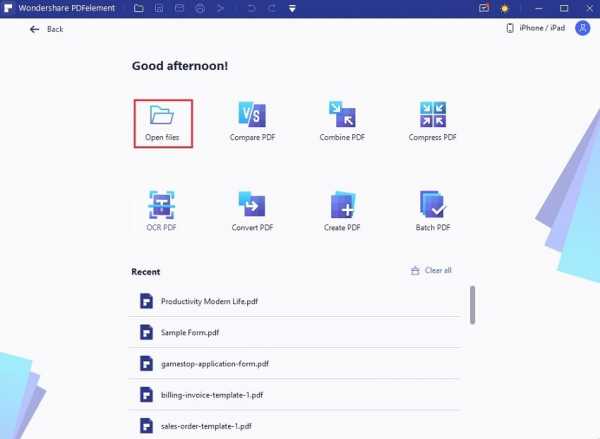
Шаг 2. Конвертируйте PDF в Word
Нажмите кнопку "В Word", чтобы начать преобразование. Кроме того, если ваш PDF-файл является отсканированным, обязательно выполните оптическое распознавание текста перед преобразованием, нажав кнопку "OCR" в меню "Редактировать". Как только процесс будет завершен, всплывающее окно уведомит вас о статусе.
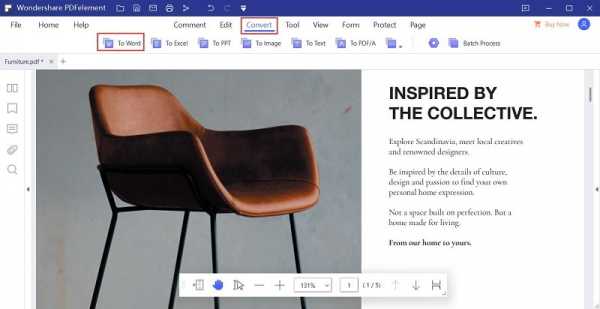
Шаг 3. Сохраните Word как ODT
Перейдите в папку вывода, в которой хранились преобразованные файлы Word. Откройте каждый файл в Microsoft Word и перейдите в меню "Файл". Нажмите "Сохранить как" и выберите раскрывающийся список параметров "Сохранить как Тип". Здесь выберите "OpenDocument Text". Выберите соответствующую папку назначения и нажмите "Сохранить", когда закончите.
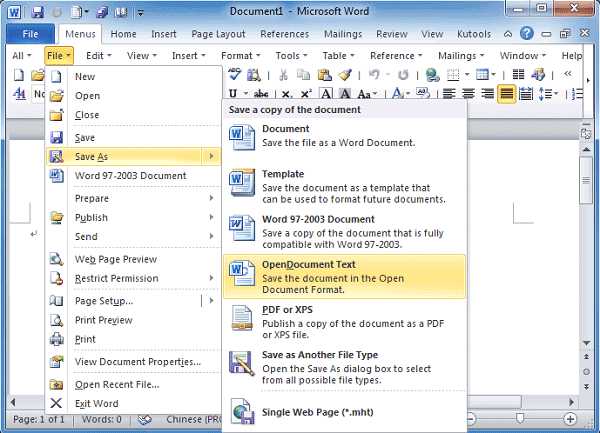
Помимо преобразований, PDFelement позволяет пользователям редактировать, комментировать и печатать PDF-документы, включая редактирование изображений, макетов и текста в документах. Кроме того, пользователи также могут легко создавать и редактировать формы с помощью приложения, что помогает вам сэкономить время при работе с онлайн-формами. Вы можете дополнительно добавлять и редактировать передовые функции безопасности, такие как пароли, редактирование, настраиваемые цифровые подписи и водяные знаки, чтобы защитить конфиденциальность и безопасность ваших документов.
БЕСПЛАТНО СКАЧАТЬСкачать Бесплатно или Купить PDFelement прямо сейчас!
Скачать Бесплатно или Купить PDFelement прямо сейчас!
Купить PDFelement прямо сейчас!
Купить PDFelement прямо сейчас!
Как Конвертировать PDF-файлы в Файлы ODT

OpenOffice - популярная альтернатива Microsoft Word из-за его гибкости и удобства использования на разных платформах. PDF, который является наиболее распространенным форматом файлов для цифровых файлов, обычно конвертируется в ODT, когда его нужно открыть в OpenOffice. Есть много способов выполнить эту задачу. В этой статье рассказывается, как проще всего конвертировать PDF в ODT.
PDFelement - популярное решение многих проблем, связанных с междокументным преобразованием. Он позволяет конвертировать файлы PDF в Word, Excel, PowerPoint и множество других типов файлов с помощью простого и удобного интерфейса.
БЕСПЛАТНО СКАЧАТЬШаги по Преобразованию PDF-файлов в Файлы ODT
PDFelement позволяет пользователям получать чистые копии файлов ODT, которые можно использовать на разных платформах. Чтобы получить файлы ODT, сначала необходимо преобразовать файлы PDF в Word и сохранить файлы Word как ODT.
Шаг 1. Загрузите PDF-файлы
После запуска PDFelement вы можете нажать кнопку "Открыть файл ...", чтобы просмотреть файл PDF и открыть его. Или вы можете перетащить целевой PDF-файл в окно программы, чтобы открыть его автоматически.
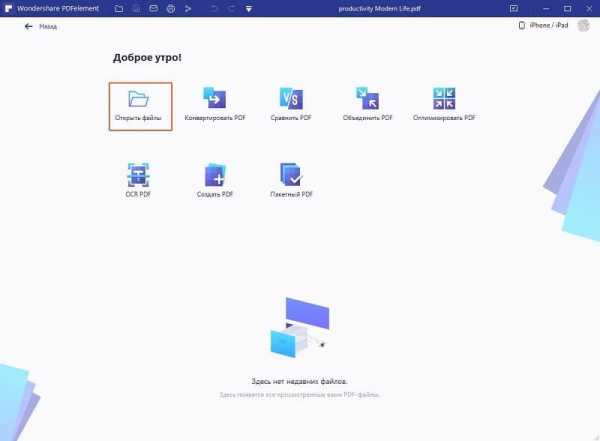
Шаг 2. Конвертируйте PDF в Word
Нажмите кнопку "В Word", чтобы начать преобразование. Кроме того, если ваш PDF-файл является отсканированным, обязательно выполните оптическое распознавание текста перед преобразованием, нажав кнопку "OCR" в меню "Редактировать". Как только процесс будет завершен, всплывающее окно уведомит вас о статусе.
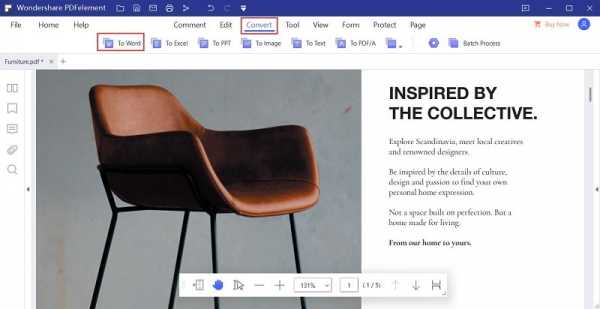
Шаг 3. Сохраните Word как ODT
Перейдите в папку вывода, в которой хранились преобразованные файлы Word. Откройте каждый файл в Microsoft Word и перейдите в меню "Файл". Нажмите "Сохранить как" и выберите раскрывающийся список параметров "Сохранить как Тип". Здесь выберите "OpenDocument Text". Выберите соответствующую папку назначения и нажмите "Сохранить", когда закончите.
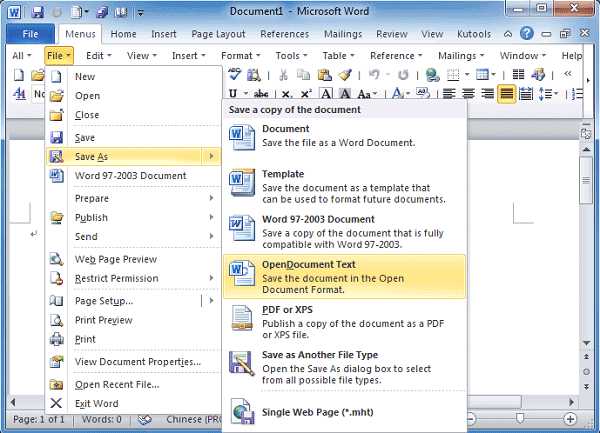
Помимо преобразований, PDFelement позволяет пользователям редактировать, комментировать и печатать PDF-документы, включая редактирование изображений, макетов и текста в документах. Кроме того, пользователи также могут легко создавать и редактировать формы с помощью приложения, что помогает вам сэкономить время при работе с онлайн-формами. Вы можете дополнительно добавлять и редактировать передовые функции безопасности, такие как пароли, редактирование, настраиваемые цифровые подписи и водяные знаки, чтобы защитить конфиденциальность и безопасность ваших документов.
БЕСПЛАТНО СКАЧАТЬСкачать бесплатно или Купить PDFelement прямо сейчас!
Скачать бесплатно или Купить PDFelement прямо сейчас!
Купить PDFelement прямо сейчас!
Купить PDFelement прямо сейчас!
Открытие и сохранение документа в формате OpenDocument Text (.odt) с помощью Word
Открыть текст OpenDocument в Word
-
Перейдите на вкладку Файл .
-
Нажмите кнопку Открыть .
-
Нажмите Обзор .
-
Чтобы просмотреть только файлы, сохраненные в формате OpenDocument, щелкните список типов файлов рядом с полем Имя файла , а затем щелкните Текст OpenDocument .
-
Щелкните файл, который хотите открыть, а затем щелкните Открыть .
Совет: Вы также можете дважды щелкнуть файл, чтобы открыть его.
Примечание: Форматирование текстового файла OpenDocument, открытого в Word, может отличаться от форматирования, отображаемого в приложении, создавшем файл. Это связано с различиями между приложениями, использующими формат OpenDocument.
Начало страницы
Сохранить документ Word как текстовый файл OpenDocument
Важно: Чтобы сохранить версию файла Word, необходимо сначала сохранить файл как документ Word (например, в формате docx), а затем сохранить его в формате OpenDocument Text (.odt).
-
Перейдите на вкладку Файл .
-
Щелкните Сохранить как .
-
Нажмите Обзор и выберите место для сохранения файла.
-
В списке выберите Сохранить как тип , щелкните OpenDocument Text .
-
Назовите файл и сохраните его.
Начало страницы
Дополнительные сведения о формате OpenDocument
При открытии или сохранении документов в формате OpenDocument Text (.odt) форматирование может быть потеряно.Это связано с тем, что приложения, использующие документы формата OpenDocument Format и Word, поддерживают различные функции и параметры, например форматирование. Дополнительные сведения о различиях между текстовым форматом OpenDocument и форматом Word см. в разделе Различия между форматами OpenDocument Text (.odt) и Word (.docx).
Консультативный
-
Перед отправкой файла кому-либо рекомендуется закрыть и снова открыть его, чтобы посмотреть, как он выглядит в формате OpenDocument (.odt).
-
Рассматривайте написание (содержание) и форматирование (внешний вид) как отдельные задачи при создании документа, который открывается в Word и других текстовых процессорах, таких как Google Docs или OpenOffice.org Writer. Лучше обработать как можно больше текста, не применяя никакого форматирования, и сохранить форматирование в последнюю очередь. Это позволяет вам сосредоточиться на письме, сводя к минимуму риск потери форматирования при переключении между форматами OpenDocument и Word.
90 103 -
Перейдите на вкладку Файл .
-
Щелкните Открыть , а затем щелкните расположение файла, например Компьютер .
-
Нажмите Обзор .
-
Чтобы просмотреть только файлы, сохраненные в формате OpenDocument, щелкните список типов файлов рядом с полем Имя файла , а затем щелкните Текст OpenDocument .
-
Щелкните файл, который хотите открыть, а затем щелкните Открыть .
Совет: Вы также можете дважды щелкнуть файл, чтобы открыть его.
-
Перейдите на вкладку Файл .
-
Щелкните Сохранить как .
-
Нажмите Обзор и выберите место для сохранения файла.
-
В списке выберите Сохранить как тип , щелкните OpenDocument Text .
-
Назовите файл и сохраните его.
-
Перед отправкой файла кому-либо рекомендуется закрыть и снова открыть его, чтобы посмотреть, как он выглядит в формате OpenDocument (.odt).
-
Рассматривайте написание (содержание) и форматирование (внешний вид) как отдельные задачи при создании документа, который открывается в Word и других текстовых процессорах, таких как Google Docs или OpenOffice.org Writer. Лучше обработать как можно больше текста, не применяя никакого форматирования, и сохранить форматирование в последнюю очередь. Это позволяет вам сосредоточиться на письме, сводя к минимуму риск потери форматирования при переключении между форматами OpenDocument и Word.
90 103 -
Перейдите на вкладку Файл .
-
Нажмите кнопку Открыть .
-
Чтобы просмотреть только файлы, сохраненные в формате OpenDocument, в списке Files of Type щелкните OpenDocument Text .
-
Щелкните файл, который хотите открыть, а затем щелкните Открыть .
Совет: Вы также можете дважды щелкнуть файл, чтобы открыть его.
-
Перейдите на вкладку Файл .
-
Щелкните Сохранить как .
-
В списке выберите Сохранить как тип , щелкните OpenDocument Text .
-
Дайте имя файлу и сохраните его.
-
Перед отправкой файла кому-либо рекомендуется закрыть и снова открыть его, чтобы посмотреть, как он выглядит в формате OpenDocument (.odt).
-
Рассматривайте написание (содержание) и форматирование (внешний вид) как отдельные задачи при создании документа, который открывается в Word и других текстовых процессорах, таких как Google Docs или OpenOffice.org Writer. Лучше обработать как можно больше текста, не применяя никакого форматирования, и сохранить форматирование в последнюю очередь. Это позволяет вам сосредоточиться на письме, сводя к минимуму риск потери форматирования при переключении между форматами OpenDocument и Word.
90 103 -
Щелкните Microsoft Office , , а затем щелкните Открыть .
-
В списке Тип файла выберите Текст OpenDocument .
-
Щелкните файл, который хотите открыть, а затем щелкните Открыть .
-
Щелкните Microsoft Office Сохранить , а затем щелкните Сохранить как.
-
Нажмите Текст OpenDocument .
-
Перед отправкой файла кому-либо рекомендуется закрыть и снова открыть его, чтобы посмотреть, как он выглядит в формате OpenDocument (.odt).
-
Рассматривайте написание (содержание) и форматирование (внешний вид) как отдельные задачи при создании документа, который открывается в Word и других текстовых процессорах, таких как Google Docs или OpenOffice.org Writer. Лучше обработать как можно больше текста, не применяя никакого форматирования, и сохранить форматирование в последнюю очередь. Это позволяет вам сосредоточиться на письме, сводя к минимуму риск потери форматирования при переключении между форматами OpenDocument и Word.
90 103 - Поврежденные ссылки на путь к файлу реестра Windows для файла ODT
- Неверное удаление описания реестра Windows ODT
- Неправильная установка программы, связанной с файлами ODT (например,Apache OpenOffice)
- Что-то повредило файл ODT
- Ваш ODT был заражен вредоносным ПО
- Драйверы устройств , оборудование, связанное с файлом ODT повреждено или устарело недостаточно ресурсов (например, оперативной памяти)
Начало страницы
Открыть текст OpenDocument в Word
Примечание: Форматирование текстового файла OpenDocument, открытого в Word, может отличаться от форматирования, отображаемого в приложении, создавшем файл.Это связано с различиями между приложениями, использующими формат OpenDocument.
Начало страницы
Сохранить документ Word как текстовый файл OpenDocument
Важно: Чтобы сохранить версию файла Word, вы должны сначала сохранить его как документ Word (например,в формате docx), а затем сохраните его в формате OpenDocument Text (.odt).
Начало страницы
Дополнительные сведения о формате OpenDocument
При открытии или сохранении документов в формате OpenDocument Text (.odt) форматирование может быть потеряно.Это связано с тем, что приложения, использующие документы формата OpenDocument Format и Word, поддерживают различные функции и параметры, например форматирование. Дополнительные сведения о различиях между текстовым форматом OpenDocument и форматом Word см. в разделе Различия между форматами OpenDocument Text (.odt) и Word (.docx).
Консультативный
Начало страницы
Открыть текст OpenDocument в Word
Примечание: Форматирование текстового файла OpenDocument, открытого в Word, может отличаться от форматирования, отображаемого в приложении, создавшем файл. Это связано с различиями между приложениями, использующими формат OpenDocument.
Начало страницы
Сохранить документ Word как текстовый файл OpenDocument
Важно: Чтобы сохранить версию файла Word, необходимо сначала сохранить файл как документ Word (например, в формате docx), а затем сохранить его в формате OpenDocument Text (.odt).
Начало страницы
Дополнительные сведения о формате OpenDocument
При открытии или сохранении документов в формате OpenDocument Text (.odt) форматирование может быть потеряно. Это связано с тем, что приложения, использующие документы формата OpenDocument Format и Word, поддерживают различные функции и параметры, например форматирование.Дополнительные сведения о различиях между текстовым форматом OpenDocument и форматом Word см. в разделе Различия между форматами OpenDocument Text (.odt) и Word (.docx).
Консультативный
Начало страницы
Важно: Office 2007 больше не поддерживает . Перейдите на Microsoft 365, чтобы работать где угодно, с любого устройства и продолжать получать техническую поддержку.
Обновить сейчас
Для использования следующих процедур необходимо установить пакет обновления 2 (SP2) для Microsoft Office 2007.
Открыть текст OpenDocument в Word
Примечание: Форматирование файла OpenDocument, открытого в Word 2007, может отличаться от форматирования, отображаемого в приложении, создавшем файл.Это связано с различиями между приложениями, использующими формат OpenDocument.
Начало страницы
Сохранить документ Word как текстовый файл OpenDocument
Важно: Чтобы сохранить версию файла Word, вы должны сначала сохранить его как документ Word (например,в формате docx), а затем сохраните его в формате OpenDocument Text (.odt).
Начало страницы
Дополнительные сведения о формате OpenDocument
При открытии или сохранении документов в формате OpenDocument Text (.odt) форматирование может быть потеряно.Это связано с тем, что приложения, использующие документы формата OpenDocument и Word 2007, поддерживают различные функции и параметры, например форматирование. Дополнительные сведения о различиях между текстовым форматом OpenDocument и форматом Word 2007 см. в разделе Различия между электронными таблицами OpenDocument (.ods) и Excel для Windows (.xlsx).
Консультативный
Начало страницы
.Как и чем открыть файл ODT?
Несмотря на огромную популярность пакета Microsoft Office и создаваемых им форматов DOC и DOCX, в сети появляется все больше и больше альтернатив, а значит, много новых, неизвестных начинающим пользователям форматов. Одним из них, безусловно, является формат ODT. Итак, давайте проверим, как и чем открыть файл, сохраненный с таким расширением.
Файл ODT на самом деле представляет собой текстовый документ, созданный с помощью текстового редактора, входящего в пакет OpenOffice. В начале стоит отметить, что на какое-то время OpenOffice.org был переименован в Apache OpenOffice , хотя принцип работы не изменился. Это по-прежнему нашумевший и, что самое главное, полностью бесплатный офисный пакет, доступный по лицензии Open Source. По мнению многих пользователей, эта программа является отличной альтернативой платному пакету Microsoft Office, более того, во многом превосходит его.
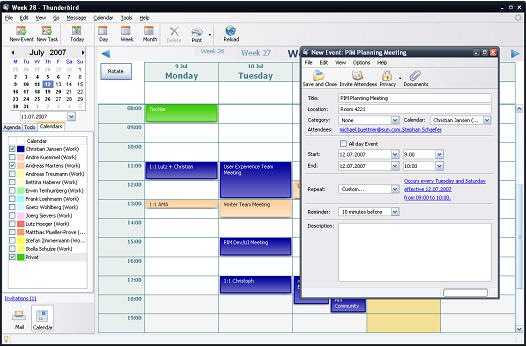
Самым важным компонентом пакета, конечно же, является Writer, аналог Word из пакета Office. По мнению многих пользователей, альтернатива OpenOffice даже лучше, чем предложение Microsoft, и имеет все самые важные функции. Писатель предлагает, среди прочего, возможность вставки в текст графики, таблиц, диаграмм и других элементов. Были также таблицы стилей, серийная корреспондентская служба, обширный словарь, подсказывающий правильные формы и исправляющий ошибки и т. д.Также следует отметить функцию подсказки слов, которая может значительно ускорить ваш набор текста при короткой тренировке.
Конечно, Writer сможет легко открыть документ, сохраненный в формате ODT. Более того, это позволит вам редактировать, печатать и т. д. Операция, конечно, очень проста и немного похожа на работу с Microsoft Office и старыми версиями редактора Word. Чтобы открыть файл ODT, просто установите программу Apache OpenOffice , а затем дважды щелкните левой кнопкой мыши на файле, который хотите прочитать.
.Что такое файл ODT и как его открыть?
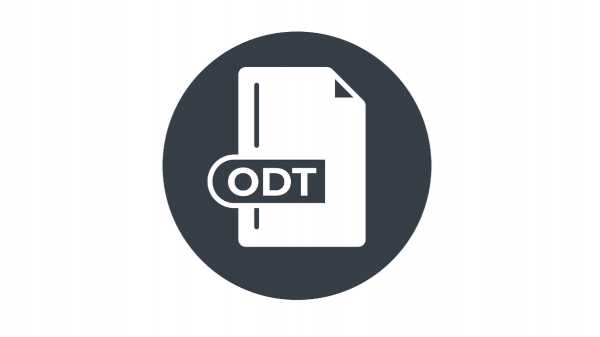 IconStar / Shutterstock.com.
IconStar / Shutterstock.com. Если вы много работаете с офисными файлами, вы можете встретить документ ODT. Возможно, кто-то поделился одним местом DOCX-файл. . Мы объясним, что такое файлы ODT и как их открывать.
.ODT вариант №
Файл с расширением ".odt" является файлом документа OpenOffice. Эти документы обычно создаются с помощью таких программ, как Писатель Apache OpenOffice.а также Писатель LibreOffice. Текстовые процессоры, сопоставимые с Microsoft Word и Google Docss. Файлы ODT аналогичны форматам файлов, созданным с помощью Word, таким как DocX и Doc. Они содержат форматированный текст, изображения, ссылки и информацию о странице, используемую для создания и печати документов.
Файлы ODT являются частью стандарта Open Document Format (ODF), также известного как opendocument. Другие расширения файлов ODF включают электронные таблицы OPENDOCUMENT (ODS) для электронных таблиц и презентации Opendocument (ODP) для слайд-шоу.Эти файлы широко совместимы с другими офисными пакетами и относительно легко конвертируются обратно и обратно в различные типы файлов.
Как открыть файл ODT
Существует несколько способов открыть файл ODT. Лучший способ открыть файл ODT и сохранить все его форматы — использовать офисные приложения с собственной совместимостью с ODF. К ним относятся apache OpenOffice Suite и ответвление LibreOffice Suite, которые очень похожи.Основное отличие заключается в их собственности и развитии; OpenOffice принадлежит Apache и имеет историю сбоев в разработке, в то время как LibreOffice активно поддерживается. Об этих двух офисных программах вы можете узнать в нашем сравнение .
Если вы используете Microsoft Office, вы можете открывать файлы ODT с помощью Microsoft Word. Хотя вы, вероятно, не получите полной совместимости, вы можете приблизиться к ней. С выпуском Офис 2021. , Майкрософт. улучшенная квартира. В том числе слово, с лучшей поддержкой последнего стандарта Opendocument 1.3. Улучшения включали улучшенную поддержку номеров страниц, верхних и нижних колонтитулов и элементов управления содержимым.
Вы также можете открывать файлы Opendocument с другими офисными пакетами с разной степенью совместимости. Документы Google позволяют открывать файл ODT как документ Google Doc и редактировать его напрямую. Документы Google также позволяют экспортировать документы в файлы ODT.Вы также можете открывать файлы ODT с помощью Corel Wordperfect. Если вы используете Mac, вы можете использовать собственное приложение MAC или LIBREOFFICE. Неофис. , OpenOffice и LibreOffice Offshots, специально разработанные для MacOS.
Если вы хотите открыть файл ODT на своем мобильном устройстве, вы можете проверить Офис коллаборациониста. , офисный пакет на основе libreoffice Доступно на iOS. а также Андроид . Это обеспечит высочайший уровень соответствия. Многие программы для просмотра документов и офисные пакеты доступны в App Store и Google Play Store, некоторые из них могут открывать файлы ODT для общего просмотра.
СВЯЗАНО С: Вот что нового в Microsoft Office 2021 (и сколько это стоит)
Как преобразовать файл ODT

Преобразование файлов ODT довольно просто. Если у вас есть файл ODT, открытый в Microsoft Word или LibreOffice Writer, все, что вам нужно сделать, это выбрать «Сохранить как» и сохранить его в нужном формате. Вы можете выбрать все стандартные типы файлов обработки текста, такие как DOCX, XML или HTML.
Вы также можете преобразовать файл ODT в облачный документ Google, открыв его в пакете Google Docs. Такой же как Импорт файла DOCX Это мгновенно преобразует его в файл, который можно редактировать в Google Docs. Вы также можете экспортировать его в доступные форматы экспорта Документов Google, такие как DocX и PDF.
Вы также можете преобразовать файл ODT в фиксированный формат файла, такой как PDF, с помощью любого пакета Office.В Microsoft Office или LibreOffice вы можете напрямую сохранить файл в формате PDF или использовать драйвер PDF, например Microsoft Print to-PDF или Adobe Acrobat. Вы можете использовать параметры печати для настройки таких параметров, как размеры страниц, границы и выбор страницы.
Как начать работу с форматами OpenOffice
 Монтиселло / Shutterstock.com.
Монтиселло / Shutterstock.com. Форматы файлов OpenDocument созданы для обеспечения высокой совместимости с пакетом OpenOffice.Если вы знаете, что будете постоянно работать с файлами ODF, рассмотрите возможность загрузки Apache OpenOffice или LibreOffice на свой компьютер. Обе программы бесплатные большая часть той же функциональности, что и Microsoft Office .
Одна вещь, которую вы всегда должны учитывать, прежде чем работать с форматами файлов, — это совместимость. Хотя Microsoft Office может открывать файлы ODT, а средство записи OpenOffice может открывать файлы DOCX, они не будут идеальными преобразованиями.Для максимальной совместимости координируйте свои действия со своей командой и работайте в том же формате файлов, насколько это возможно.
Вам нужно знать, как открыть другие неизвестные типы файлов? Ознакомьтесь с нашими руководствами RTF-файлы. а также XML-файлы. .
СВЯЗАНО С: Что такое файл RTF и как его открыть?
.Что такое файл .ODT и как его открыть на ПК, Android или iPhone?
Существует множество типов файлов, которые можно воспроизводить на разных устройствах, таких как открытие файла .ARF, открытие файлов .MOV и т. д. В этом случае, если вы когда-либо сталкивались с файлом .ODT и не знать, что это такое или как открыть его на разных устройствах, вы попали в нужное место. Оставайтесь здесь и узнайте быстро Что такое файл .ODT и как он открывается на ПК, Android или iPhone?
Что такое а.ОДТ?
Файлы .ODT относятся к семейству файлов .ODF и открывают формат файла на основе XML, который должен быть форматом хранения текста. В этих типах файлов они могут содержать текстовые документы и другие определенные данные, такие как графика, изображения, электронные таблицы, презентации и т. д.
Эти файлы создаются такими программами, как Libre Office и Open Office , которые на данный момент являются лучшими альтернативами Microsoft Office, главным образом потому, что они имеют полностью бесплатную лицензию, позволяющую открывать файлы Docx или Word Doc без использования Microsoft Office m. .в домашние дела.
Еще одним преимуществом этих программ и файлов .ODT является то, что они позволяют легко и быстро передавать данные из одной операционной системы в другую благодаря широкой совместимости с лучшими операционными системами, которые используются в настоящее время.
Как открыть файл .ODT на ПК, Android или iPhone?
Если у вас есть файл .ODT на любом устройстве и вы не знаете, как его открыть, вы попали по адресу, потому что ниже мы расскажем вам, как открыть этот тип устройства на ПК, Android или iPhone .
Открыть файл .ODT: на ПК
Один из основных и самых простых способов открыть эти типы файлов — использовать программу, из которой они изначально были получены, а именно Libre Office, которую вы можете скачать с официального сайта , бесплатно и без платных лицензий . Но если вы не хотите загружать внешние приложения, вы можете просто использовать Word, просто щелкнув правой кнопкой мыши файл с расширением .ODT, затем выберите «Открыть с помощью»> «Word».
У вас также есть возможность преобразовать файл в документ Word или любой другой онлайн-формат по вашему выбору, чтобы вы могли открыть его на своем компьютере без необходимости использования внешних программ или приложений.
Кроме того, вы также можете открывать и редактировать файлы .ODT онлайн с помощью Microsoft Word Online и Google Диска , чтобы сделать это с последним, вам нужно сначала открыть свою учетную запись Gmail, затем выбрать значок «Дополнительные приложения», затем нажать Водить машину.Затем вам нужно выбрать кнопку + на левой панели, затем вам нужно выбрать «Загрузить новый файл», и оттуда вы загрузите файл .ODT со своего компьютера.
Затем вам нужно щелкнуть правой кнопкой мыши файл, чтобы открыть его в Документах Google, после открытия вам нужно нажать Файл> Загрузить в , если возможно, выберите формат, который вам подходит, так как у вас будет много вариантов на выбор, включая Microsoft Word. рекомендуется для разговора на компьютере.
Вышеупомянутые параметры могут работать на macOS и Linux, но если вам нужны определенные приложения, открывающие файлы.ODT в этих операционных системах, вы можете использовать NeoOffice для Mac и Calligra Suite для Linux или использовать опцию Libre Office для этих операционных систем.
Открыть файл .ODT: на Android или iPhone
Самый удобный и безопасный способ открыть эти файлы на телефонах Android: используйте приложение Google Drive , которое вы можете легко загрузить из Play Store или скачать приложение OpenDocument Reader.
Для iPhone вы можете загрузить приложение Ooreader. из iOS App Store, который в бесплатной версии позволяет только просматривать файл .ODT, а в премиум-версии можно легко редактировать документ, помимо всех форматов ODF.
Вам было интересно узнать, что такое файл .ODT и как его открыть на разных устройствах? Так что примените то, что вы узнали от нас, на практике, чтобы вы могли увидеть, как вы будете экспертом абсолютным в открытии этих файлов, даже если вы знаете своих друзей, которым нужны эти знания, пожалуйста, поделитесь с ними новостями!
.Что такое и как его открыть?
Проблемы с файлами ODT
Общие проблемы с открытием файлов ODT
Apache OpenOffice удален
При двойном щелчке файла ODT может появиться диалоговое окно с сообщением «Этот тип файла не может быть открыт» . Когда это происходит, обычно это происходит потому, что Apache OpenOffice отсутствует в системе %% os %%. Вы не сможете дважды щелкнуть, чтобы открыть файл ODT, потому что операционная система не знает, что с ним делать.
Совет. Вы можете выбрать другую программу, связанную с файлом ODT, чтобы открыть файл, нажав кнопку «Показать приложения» и найдя приложение.
Неправильная версия Apache OpenOffice
В некоторых случаях у вас может быть более новая (или старая) версия файла текстового документа OpenDocument, которая не поддерживается установленной версией приложения . Посетите веб-сайт Apache Software Foundation, чтобы загрузить (или приобрести) последнюю версию Apache OpenOffice.Основная причина этой проблемы заключается в том, что файл электронной таблицы OpenDocument Text Document был создан другой (более новой) версией Apache OpenOffice, чем та, которая была установлена.
Совет: Изучите файл ODT, щелкнув правой кнопкой мыши и выбрав «Свойства», чтобы найти подсказки о том, какая версия вам нужна.
Резюме: В любом случае, большинство проблем с открытием файлов ODT связано с отсутствием надлежащего программного обеспечения на вашем компьютере.
Связанные с этим трудности с загрузкой файлов
Даже после установки правильной версии Apache OpenOffice могут возникнуть трудности с открытием файлов ODT. Если у вас по-прежнему возникают проблемы с открытием файлов ODT, могут быть другие проблемы , которые мешают открытию этих файлов . Другие сопутствующие причины:
Тест: Какое расширение файла наиболее часто используется во всемирной паутине?
Это правда!
HTML по-прежнему является не только «золотым стандартом» расширения файлов в сети, но и старейшим и наиболее часто используемым форматом для веб-страниц.
Близко, но не совсем...
HTML не только по-прежнему является "золотым стандартом" расширения файлов в Интернете, но также является старейшим и до сих пор наиболее часто используемым форматом для веб-страниц.
Опрос: Какую программу вы обычно используете при подготовке ежегодных налогов?
.